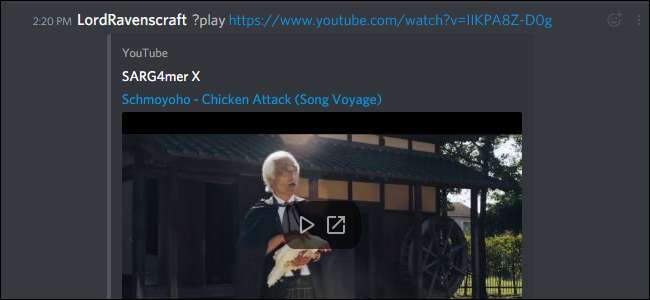
I likhet med den gamle IRC-chatten, kommer Discord med et sett med skråstrekommandoer som du kan bruke til å uttrykke deg selv eller gjøre nyttige ting som å søke etter GIF-er eller lese tekst høyt. Enda bedre, du kan legge til roboter i Discord-serveren din for å få enda mer funksjonalitet ut av serveren din. Her er de mest nyttige chat-kommandoene og robotene for Discord.
I SLEKT: Hvordan sette opp din egen Discord Chat Server
I likhet med IRC eller Slack bruker Discords-servere skråstrekommandoer for å kjøre oppgaver eller samhandle med roboter. For å bruke en skråstrek-kommando, begynn med å skrive / skriv inn kommandoen og trykk enter. Noen kommandoer kan ta ekstra argumenter som søkeord for å gjøre noen kule ting. Her er noen av de nyttige kommandoene Discord allerede kan bruke:
- / giphy [search term]: Bruk denne kommandoen for å finne noen animerte GIF-er. De første resultatene vises rett over chatboksen din. Klikk på bildet du vil ha, og trykk enter for å sende det til chatterommet. Hvis du ikke finner riktig GIF, kan du bruke / tenor til å søke i en annen tjeneste og kanskje få et annet sett med resultater.
- / nick [new nickname]: Denne kommandoen endrer visningsnavnet ditt når det vises på serveren. Skriv inn kallenavnet du vil erstatte den gamle med, og trykk Enter.
- / tts [message]: Discord er designet for å la brukerne hoppe inn i talechat når de vil, men ikke alle har en mikrofon. Denne kommandoen lar brukerne sende en melding som blir lest høyt for alle i kanalen ved hjelp av tekst til tale. Og ja, dette har et enormt potensial for misbruk, så serveradministratorer kan slå den av .
- / tableflip, / unflip og / shrug: Noen av Discords standardkommandoer er ikke så praktiske som de er morsomme. Kommandoen / tableflip limer inn (╯ ° □ °) ╯︵ ┻━┻ emoji i kanalen. Kommandoen / unflip vippes vil dele ┬─┬ ノ (゜ - ゜ ノ), og / trekker på skuldrene vil sette ¯ \ _ (ツ) _ / ¯ i kanalen .
Dette er noen få enkle nyttige kommandoer, men hvis du kjører din egen server eller vil ha mer moro, kan du legge til roboter på serveren din. Bots kan bli med på kanalen din og sitte i brukerlisten til du ringer til dem med skråstrekommandoer. For å demonstrere hvordan du bruker roboter, ser vi på en veldig kraftig bot som heter Dyno. Dyno er designet for å hjelpe servermoderering, kunngjøringer, påminnelser, og den kan til og med utføre Google-søk eller finne musikk på YouTube.
Først må du invitere Dyno-bot til serveren din. Å gjøre det, gå til denne lenken og klikk Inviter Dyno øverst til venstre på skjermen.
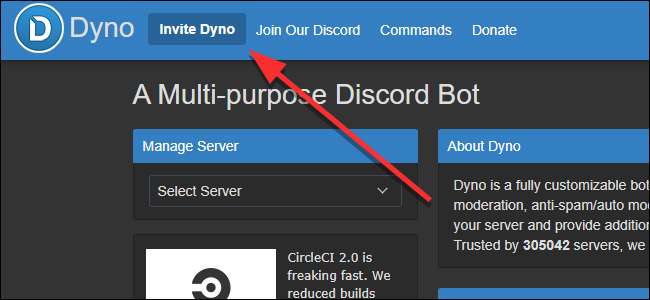
Du må logge på hvis du ikke allerede er logget på via nettleseren din.
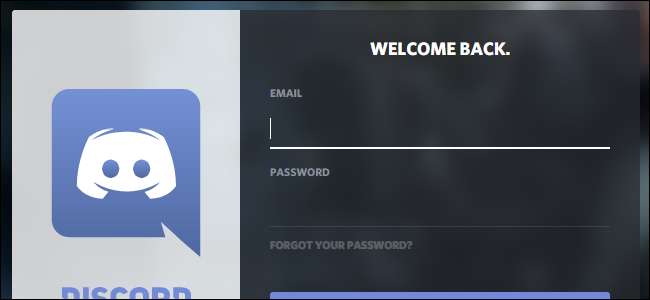
Deretter ser du en skjerm som den nedenfor. Velg først hvilken server du vil invitere boten din til. Deretter kan du godkjenne eller nekte tillatelser du vil gi boten på denne serveren. Du kan forby roboter senere hvis de går i stykker eller hvis du oppdager at de er ondsinnede, men det er også lurt å bare gi viktige tillatelser til roboter du stoler på i utgangspunktet. Når du er ferdig, blar du nedover og klikker på Autoriser.
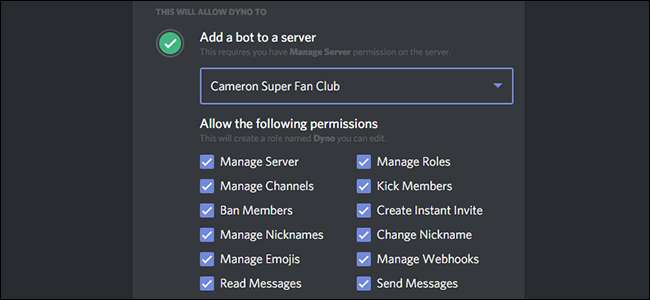
Til slutt vil Discord be deg om å bekrefte at du ikke er robot selv. Fordi roboter som bruker roboter, ville være ganske ubehagelige.
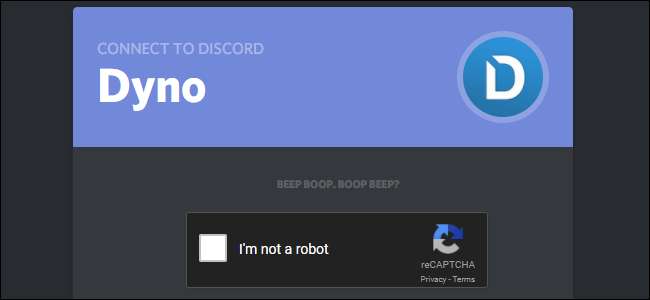
Rett etter at du inviterer boten din, får du en melding som denne som forteller deg hvordan du bruker den. Som standard bruker Dyno? å starte kommandoer i stedet for a / (antagelig for å unngå konflikter med andre bots eller kommandoer), men du kan tilpasse ved å overskriften til Dynos nettsted , klikke serveren din i rullegardinmenyen øverst til høyre og endre "Kommandoprefiks".
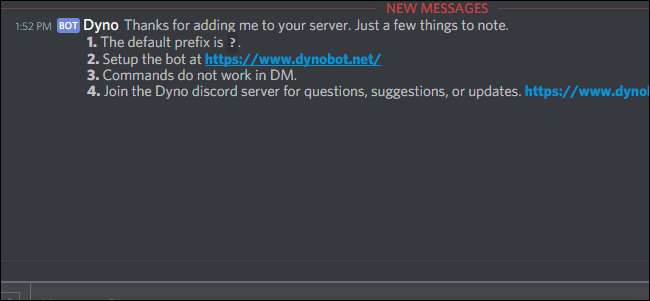
Nå som Dyno-bot er konfigurert, er det noen nyttige kommandoer å bruke med den:
- Halv [user] [limit] [reason]: Denne kommandoen lar moderatorer utestenge brukere fra serveren. Eventuelt kan du angi at forbudet skal utløpe etter en viss tidsgrense. De vil motta en melding med hva du legger i det endelige [reason]-argumentet.
- ? softban [user] [reason]: Denne kommandoen vil utestenge og umiddelbart utelukke en bruker. Dette har den effekten at alle meldingene deres fjernes fra en server, samt at de får et raskt spark i buksene hvis de trenger det. Selv om du ikke vil bli kvitt alle meldinger de noen gang har sendt, bør du i stedet vurdere et tidsbestemt vanlig forbud eller et spark.
- ? kick [user] [reason]: Dette sparker en bruker ut av serveren. I motsetning til et forbud, kan en bruker komme tilbake til kanalen umiddelbart hvis de får en ny invitasjon.
- ? demp [user] [minutes] [reason]: Dette demper en bruker slik at de ikke kan snakke. Legg til en tidsgrense for å få dempet utløp. Du kan også fjerne dempet med kommandoen? Unmute.
- ? addrole [name] [hex color] [hoist]: Discord bruker en funksjon som heter roller for å skille grupper av brukere fra hverandre. Noen roller kan være moderatorer eller ha spesielle tillatelser, mens andre roller bare brukes til å fortelle to grupper med vanlige brukere fra hverandre (som Overwatch vs. Paladins-spillere, eller Caught Up vs. Catching Up in a Game of Thrones diskusjonsserver). Denne kommandoen lar deg opprette nye roller på serveren din.
- ? delrole [role name]: Denne kommandoen lar deg fjerne en rolle fra serveren din, og tar denne rollen fra alle som hadde den.
- ? rolle [user] [role name]: Dette lar deg tildele en rolle til en bestemt bruker.
- spille [url]: Denne kommandoen lar deg legge til sanger i en spilleliste som du vil høre mens du er i en talekanal. Hver nye? Play-kommando vil legge sangen til spillelisten din. Du kan legge til direkte lenker til YouTube-videoer, eller du kan søke etter et begrep, og Dyno velger automatisk en sang du vil legge til i køen din.
- kø liste: Dette vil vise deg hvilke sanger som for øyeblikket er i musikkøen din.
- ?google [search string]: Skriv inn denne kommandoen pluss en søkestreng, og Dyno vil dele en lenke til det første resultatet på Google. Håper du føler deg heldig.
Dette er bare noen av de mest nyttige kommandoene, men du kan sjekke ut det resten av Dynos kommandoer her . Det er mange virkelig kraftige verktøy for å administrere serveren din, eller ha det gøy, selv om du er en vanlig bruker.
Du kan legge til så mange bots du vil på serveren din for å fortsette å legge til nye kommandoer også. For å finne nye roboter, kan du sjekke ut nettsteder som DiscordBots.org eller Carbonitex.net . Begge nettstedene har kataloger over tonnevis av spesialiserte roboter. For eksempel er det en bot til administrer Trello-brettene dine , få tilgang til Overwatch-statistikken din , eller søk på sanger på Spotify . Noen av robotene kan være søppel- eller vitseboter, men det er mange nyttige der ute. Hvis du ikke finner verktøyene du trenger mellom Discords innebygde kommandoer og generelle bots som Dyno, kan du se etter flere bots å legge til serveren din for å gjøre det du trenger.







